- লেখক Jason Gerald [email protected].
- Public 2024-01-02 02:32.
- সর্বশেষ পরিবর্তিত 2025-01-23 12:08.
ধাপ 1. উইন্ডোজ 7 ইনস্টলেশন ডিস্ক বা ইউএসবি ফ্ল্যাশ ড্রাইভ োকান।
যতক্ষণ আপনার একটি উইন্ডোজ 7 ডিভিডি বা পুনরুদ্ধার ডিস্ক/ড্রাইভ আছে (অথবা ব্যবহার করতে পারেন), আপনি এটি আপনার কম্পিউটারের "সি" ড্রাইভ ফরম্যাট করতে ব্যবহার করতে পারেন। আপনার কম্পিউটার ক্রয় প্যাকেজের সাথে আসা ডিস্কটি ব্যবহার করার দরকার নেই। আপনি যদি চান, বন্ধুর কাছ থেকে একটি ডিস্ক ধার নিন অথবা একটি সিস্টেম রিকভারি ডিস্ক তৈরি করুন যা উইন্ডোজ 7 পিসি ব্যবহার করে লোড করা যায়।
- আপনি এমন একটি ডিভাইসের মাধ্যমে "সি" ড্রাইভ ফরম্যাট করবেন যা ড্রাইভ লেটার প্রদর্শন করে না। অতএব, নিশ্চিত হয়ে নিন যে আপনি "সি" ড্রাইভের আকার এবং অবশিষ্ট ফাঁকা জায়গা জানেন। আপনি যদি ভুল ড্রাইভ বা পার্টিশন ফরম্যাট করেন, তাহলে আপনি ডেটা হারাবেন। ড্রাইভের আকার পরীক্ষা করতে, "এ যান কম্পিউটার ডেস্কটপ বা "স্টার্ট" মেনু থেকে, "সি" ড্রাইভে ডান ক্লিক করুন, তারপরে "নির্বাচন করুন" বৈশিষ্ট্য ”.
- "সি" ড্রাইভ ফরম্যাট করলে উইন্ডোজ অপারেটিং সিস্টেম মুছে যাবে এবং আপনি একটি নতুন অপারেটিং সিস্টেম ইনস্টল না করা পর্যন্ত কম্পিউটারকে বুটযোগ্য করে তুলবেন।
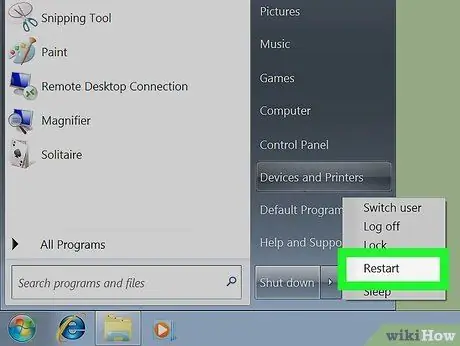
ধাপ 2. কম্পিউটার পুনরায় চালু করুন।
মেনুতে ক্লিক করুন " শুরু করুন"," শাট ডাউন "বিকল্পের পাশে তীরটি নির্বাচন করুন এবং" ক্লিক করুন " আবার শুরু ”.
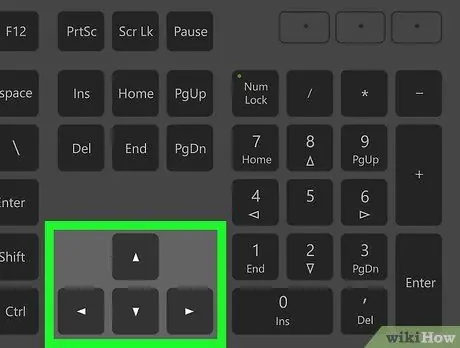
পদক্ষেপ 3. প্রম্পট করা যে কোন বোতাম টিপুন।
যখন এটি পুনরায় চালু হবে, কম্পিউটার ইনস্টলেশন ডিস্কটি পড়বে।
যদি আপনার কম্পিউটার মাউন্ট করা ডিস্ক বা ড্রাইভ লোড না করে, তাহলে কিভাবে আপনার কম্পিউটারকে ইউএসবি ফাস্ট ড্রাইভ লোড করার জন্য সেট করতে হয় বা BIOS এর মাধ্যমে বুট অর্ডার কিভাবে পরিবর্তন করতে হয় তা জানার জন্য আপনার কম্পিউটারকে একটি সিডি থেকে লোড করুন।
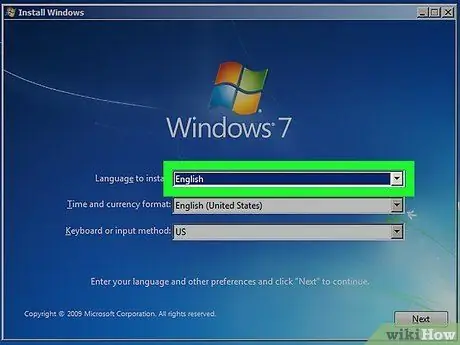
ধাপ 4. "উইন্ডোজ ইনস্টল করুন" পৃষ্ঠায় ভাষা নির্বাচন করুন এবং পরবর্তী ক্লিক করুন।
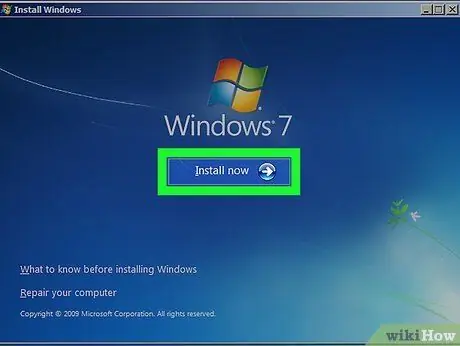
পদক্ষেপ 5. এখনই ইনস্টল করুন বোতামে ক্লিক করুন।
এখন আপনি "সেটআপ শুরু হচ্ছে" বার্তাটি দেখতে পারেন।
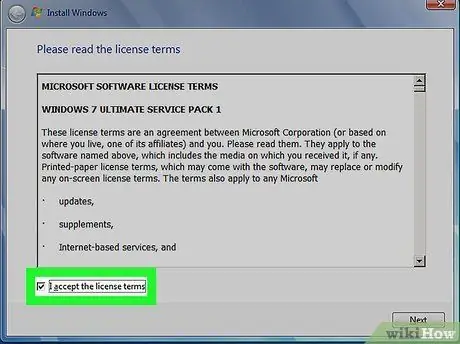
ধাপ 6. উইন্ডোজ থেকে লাইসেন্স শর্তাবলী গ্রহণ করুন এবং পরবর্তী ক্লিক করুন।
পরবর্তী পৃষ্ঠায় যেতে, "আমি লাইসেন্সের শর্তাবলী গ্রহণ করি" বিকল্পের পাশে বাক্সটি চেক করুন।
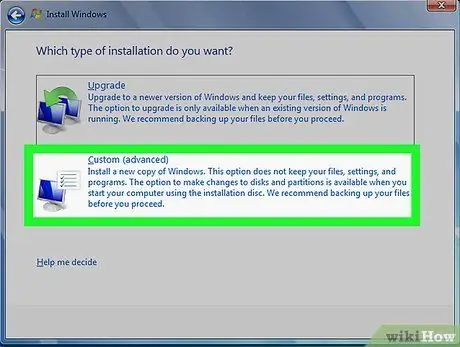
ধাপ 7. কাস্টম (উন্নত) বোতামে ক্লিক করুন।
ইনস্টলেশন বিকল্পগুলির একটি তালিকা প্রদর্শিত হবে।
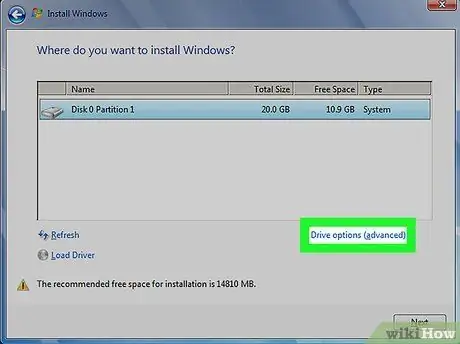
ধাপ 8. ড্রাইভ বিকল্প (উন্নত) বাটনে ক্লিক করুন।
এই বোতামটি "আপনি কোথায় উইন্ডোজ ইনস্টল করতে চান?" পৃষ্ঠায় রয়েছে।
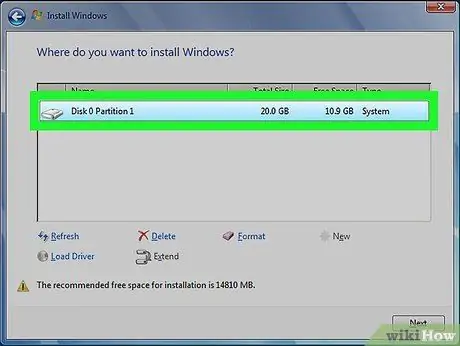
ধাপ 9. ড্রাইভ "সি" নির্বাচন করুন এবং বিন্যাসে ক্লিক করুন।
মনে রাখবেন আপনি ড্রাইভে "C" অক্ষরটি দেখতে পাবেন না। যদি আপনি শুধুমাত্র একটি পার্টিশন দেখতে পান, সেই পার্টিশনটি নির্বাচন করুন। অন্যথায়, ড্রাইভ "সি" পরিসংখ্যানের সাথে মেলে এমন পার্টিশন নির্বাচন করুন (উদা capacity ক্ষমতা, উপলব্ধ ফাঁকা স্থান ইত্যাদি)। এর পরে একটি নিশ্চিতকরণ বার্তা প্রদর্শিত হবে।
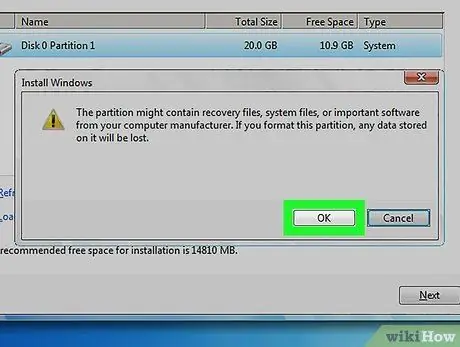
ধাপ 10. ডাটা মুছতে এবং ড্রাইভ ফরম্যাট করতে ঠিক আছে ক্লিক করুন।
যখন কার্সারটি আবার একটি তীরে পরিবর্তিত হয়, তখন ড্রাইভ ফর্ম্যাটিং প্রক্রিয়াটি সম্পন্ন করা কঠিন।
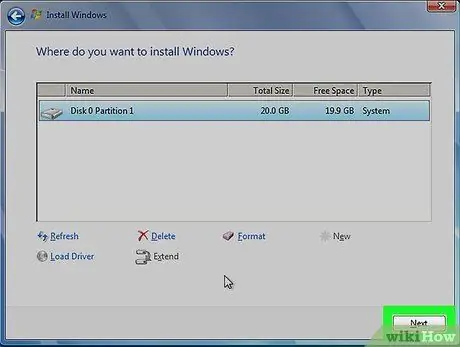
ধাপ 11. উইন্ডোজ 7 পুনরায় ইনস্টল করতে পরবর্তী ক্লিক করুন (alচ্ছিক)।
ড্রাইভটি ফরম্যাট করার পরে, কম্পিউটারটি লোড করার আগে আপনাকে অপারেটিং সিস্টেমটি পুনরায় ইনস্টল করতে হতে পারে। যদি পছন্দসই অপারেটিং সিস্টেম উইন্ডোজ 7 হয়, "ক্লিক করুন পরবর্তী "এবং অপারেটিং সিস্টেম পুনরায় ইনস্টল করার জন্য অন-স্ক্রিন নির্দেশাবলী অনুসরণ করুন।
আপনি যদি উইন্ডোজ 7 পুনরায় ইনস্টল করতে না চান তবে ইনস্টলেশন মিডিয়াটি সরান বা সরান এবং কম্পিউটার বন্ধ করুন।
2 এর পদ্ধতি 2: একটি সিস্টেম রিকভারি ডিস্ক বা ড্রাইভ ব্যবহার করা
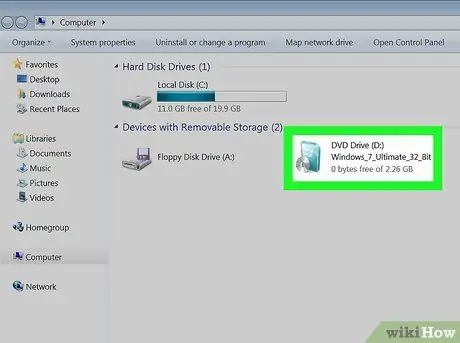
ধাপ 1. উইন্ডোজ 7 সিস্টেম রিকভারি ডিস্ক বা ড্রাইভ োকান।
আপনার যদি উইন্ডোজ 7 ইনস্টলেশন মিডিয়া না থাকে, আপনি আপনার কম্পিউটারকে সিস্টেম রিকভারি ডিস্ক বা ইউএসবি ড্রাইভ থেকে লোড করতে পারেন। এমনকি যদি আপনার বর্তমানে একটি নাও থাকে, আপনি যে কোনো উইন্ডোজ 7 কম্পিউটার ব্যবহার করে সিস্টেম রিকভারি ডিস্ক তৈরি করতে পারেন (ফরম্যাটিং প্রয়োজন এমন ড্রাইভ সহ কম্পিউটার সহ)। সিস্টেম রিকভারি মিডিয়া কীভাবে তৈরি করবেন তা এখানে:
- মেনুতে ক্লিক করুন " শুরু করুন"এবং নির্বাচন করুন" কন্ট্রোল প্যানেল ”.
- ক্লিক " সিস্টেম ও রক্ষণাবেক্ষণ ”.
- ক্লিক " ব্যাকআপ এবং পুনঃস্থাপন ”.
- ক্লিক " একটি সিস্টেম রিপেয়ার ডিস্ক তৈরি করুন ”.
- পর্দায় প্রদর্শিত নির্দেশাবলী অনুসরণ করুন।
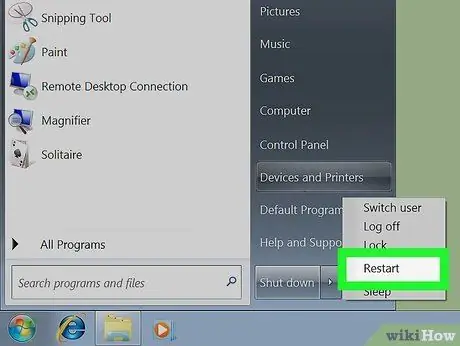
ধাপ 2. কম্পিউটার পুনরায় চালু করুন।
মেনুতে ক্লিক করুন " শুরু করুন"," শাট ডাউন "বিকল্পের পাশে তীরটি নির্বাচন করুন এবং" ক্লিক করুন " আবার শুরু ”.
"সি" ড্রাইভ ফরম্যাট করলে উইন্ডোজ অপারেটিং সিস্টেম মুছে যাবে এবং আপনি একটি নতুন অপারেটিং সিস্টেম ইনস্টল না করা পর্যন্ত কম্পিউটার আনলোডযোগ্য করে তুলবেন। নিশ্চিত করুন যে আপনি এগিয়ে যাওয়ার আগে এই শর্তগুলি মনে করবেন না।
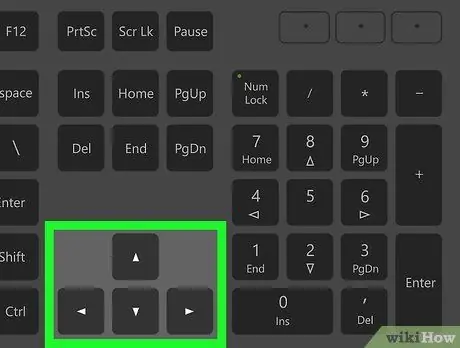
পদক্ষেপ 3. প্রম্পট করা যে কোন বোতাম টিপুন।
যখন এটি পুনরায় চালু হবে, কম্পিউটার ইনস্টলেশন ডিস্কটি পড়বে।
যদি আপনার কম্পিউটার মাউন্ট করা ডিস্ক বা ড্রাইভ লোড না করে, তাহলে কিভাবে আপনার কম্পিউটারকে ইউএসবি ফাস্ট ড্রাইভ লোড করার জন্য সেট করতে হয় বা BIOS এর মাধ্যমে বুট অর্ডার কিভাবে পরিবর্তন করতে হয় তা জানার জন্য আপনার কম্পিউটারকে একটি সিডি থেকে লোড করুন।
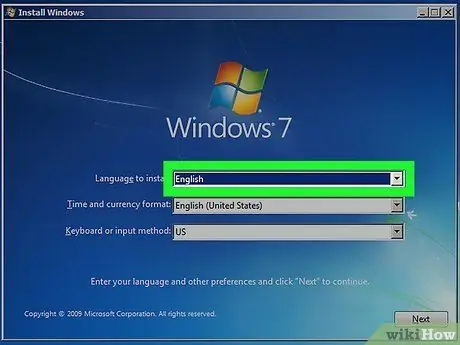
ধাপ 4. ভাষা সেটিংস উল্লেখ করুন এবং পরবর্তী ক্লিক করুন।
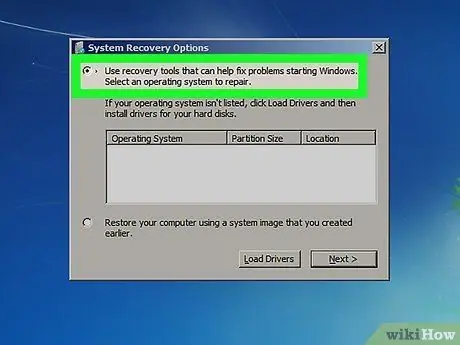
ধাপ ৫. ব্যবহার করুন রিকভারি টুলস ব্যবহার করুন যা উইন্ডোজ শুরু করার সমস্যা সমাধান করতে সাহায্য করতে পারে।
এই বিকল্পটি পর্দায় প্রদর্শিত দুটি বিকল্পের মধ্যে একটি।
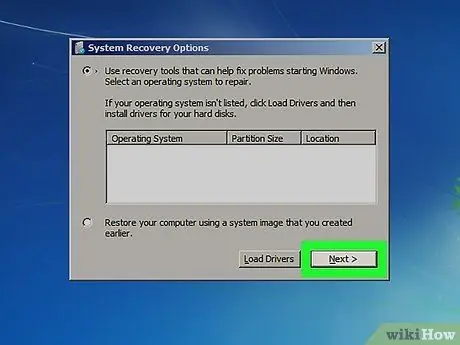
ধাপ 6. পরবর্তী ক্লিক করুন।
পুনরুদ্ধারের সরঞ্জামগুলির একটি তালিকা যা আপনি উইন্ডোজ মেরামত করতে ব্যবহার করতে পারেন।
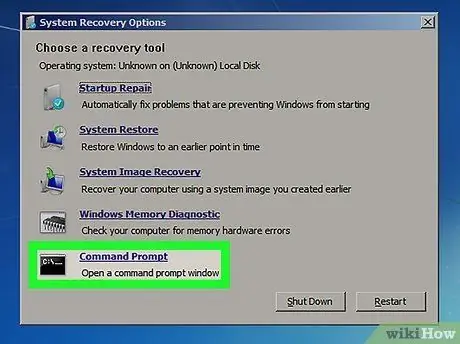
ধাপ 7. কমান্ড প্রম্পটে ক্লিক করুন।
এই বিকল্পটি "সিস্টেম রিকভারি অপশন" উইন্ডোর নীচে রয়েছে।
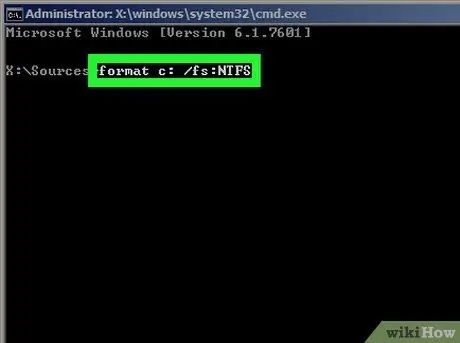
ধাপ 8. "সি" ড্রাইভ ফরম্যাট করার জন্য কমান্ড লিখুন।
C: /fs: NTFS বিন্যাসে টাইপ করুন এবং প্রক্রিয়া শুরু করতে Enter কী টিপুন। একটি নিশ্চিতকরণ বার্তা প্রদর্শিত হবে।
আপনি যদি এনটিএফএস ফাইল সিস্টেম ব্যবহার করতে না চান তবে এটি একটি ভিন্ন ফাইল সিস্টেমের সাথে প্রতিস্থাপন করুন, যেমন FAT32।
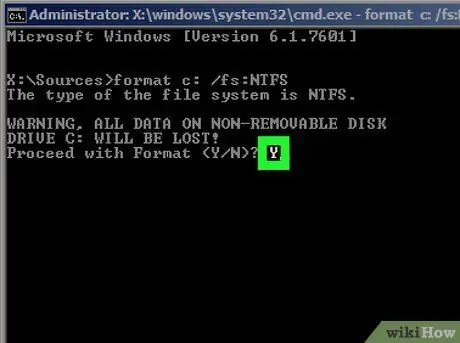
ধাপ 9. Y বোতাম টিপুন এবং প্রবেশ করুন।
ড্রাইভ "সি" এর সমস্ত ডেটা মুছে ফেলা হবে। একবার ফর্ম্যাটিং সম্পন্ন হলে, আপনাকে একটি নতুন লাইনে নিয়ে যাওয়া হবে যা আপনাকে একটি ভলিউম/ড্রাইভের নাম লিখতে বলবে।
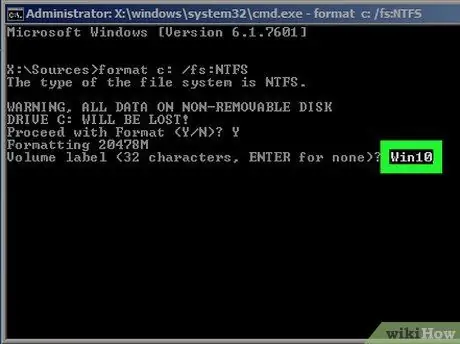
ধাপ 10. ড্রাইভের নাম দিন এবং এন্টার কী টিপুন।
শুধু ড্রাইভের একটি নাম দিন যাতে আপনি সহজেই পরের বার এটি সনাক্ত করতে পারেন। ড্রাইভ নামকরণের পরে, বিন্যাস প্রক্রিয়া সম্পন্ন হয়।
- উদাহরণস্বরূপ, যদি আপনি "সি" ড্রাইভে উইন্ডোজ 10 ইনস্টল করার পরিকল্পনা করেন তবে ড্রাইভটিকে Win10 নামে নাম দিন।
- আপনি যদি ড্রাইভের নাম দিতে না চান, কোন লেখা না লিখে এন্টার চাপুন।
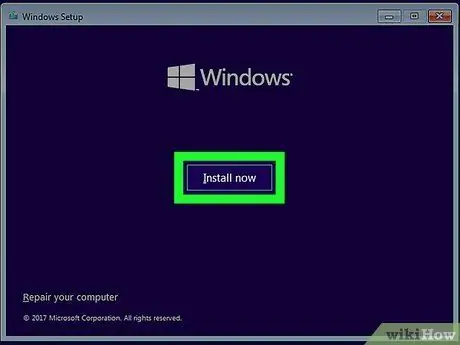
ধাপ 11. একটি নতুন অপারেটিং সিস্টেম ইনস্টল করুন (alচ্ছিক)।
একবার "সি" ড্রাইভ খালি হয়ে গেলে, সিস্টেম রিকভারি ডিস্ক/ড্রাইভ সরান এবং পছন্দসই অপারেটিং সিস্টেমের জন্য ইনস্টলেশন মিডিয়া egোকান (যেমন উইন্ডোজ 10 বা লিনাক্স ডিভিডি) এবং ইনস্টলেশন শুরু করতে কম্পিউটার পুনরায় চালু করুন। আপনি যদি কোন অপারেটিং সিস্টেম ইন্সটল করতে না চান তবে ইনস্টলেশন মিডিয়া সরান বা সরান এবং কম্পিউটার বন্ধ করুন।






